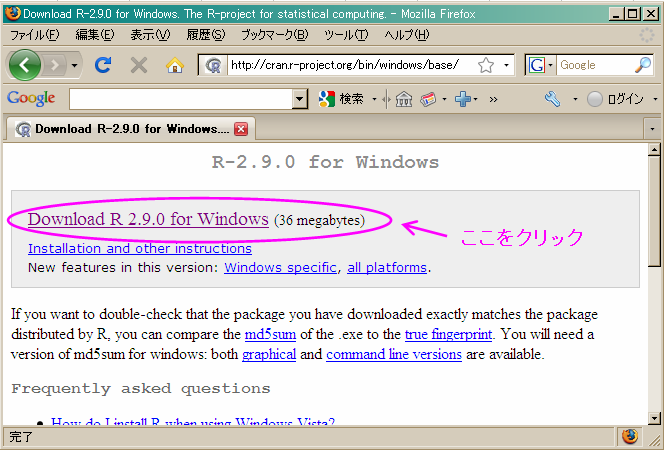
図1 Rのセットアッププログラムのダウンロード
<< 目次へ
最終更新日: 2009.4.20
Rのインストール
Rをインストールするためにはhttp://cran.r-project.org/bin/windows/base/からセットアッププログラムをダウンロードしてくる必要がある。このURLへジャンプすると、図1のようなページに行くことができる。ページタイトルに「R-2.9.0 for Windows」とあるが、この数字はバージョン番号なので、バージョンが新しくなれば数字も変わってくるものである。このページの「Download R 2.9.0 for Windows(36 megabyes)」という部分をクリックすればセットアッププログラムがダウンロードされる。
ダウンロードの際には、Rのセットアッププログラムをどこに保存するのかを指定する必要があるが、手っ取り早いのはデスクトップに保存してしまうことである。これは使用しているブラウザにもよるが、例えば、Mozilla Firefoxならば[ツール] -> [オプション]でダウンロードファイルの保存先を指定することができる。
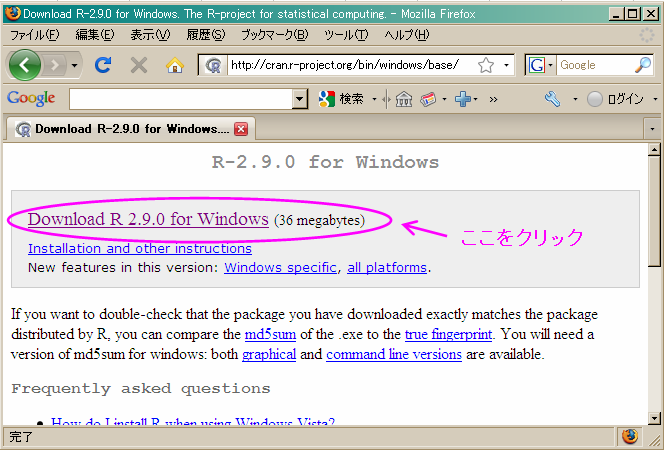
図1 Rのセットアッププログラムのダウンロード
ダウンロードが完了したら、Rのセットアッププログラムのアイコンをクリックすればよい。まずは図2のようなウィンドウが現れるので、使用言語を選択して[OK]をクリックする。

図2 使用言語の選択
続いて図3、図4のようなウィンドウが現れるがそのまま[次へ]をクリックしていけばよい。
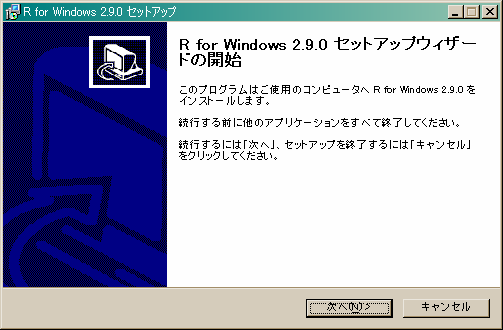
図3 Rのセットアップ開始の知らせ
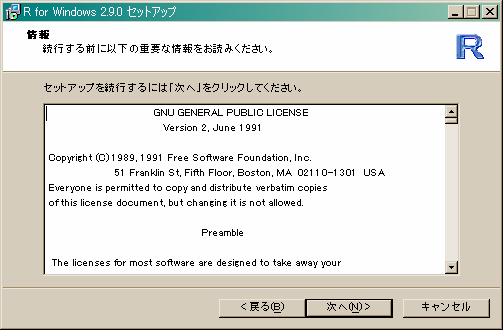
図4 Rに関する説明
そうすると今度はRのインストール先を指定するためのウィンドウが表示される(図5)。デフォルトでは「C:\Program Files\R\R-2.9.0」と指定されているので、通常はそのまま[次へ]をクリックしていけばよい。ちなみに、このインストール先として指定した場所のことをディレクトリ(フォルダ)という。この場合はCドライブにあるProgram Filesという名前のフォルダの中にある、Rという名前のフォルダの中にある、R-2.9.0という名前のフォルダにインストールするということになる。
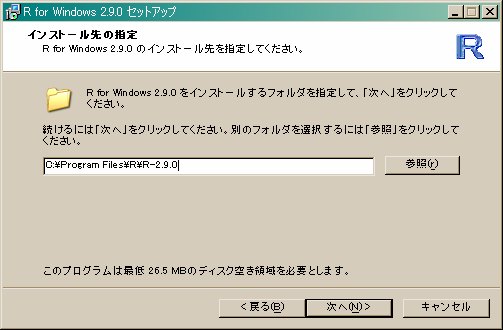
図5 インストール先の指定
さらに今度はどのコンポーネントをインストールするのかを指定するウィンドウが出てくる。デフォルトでは「利用者向けインストール」が選ばれているが、「全てインストール」にしてもディスクの空き領域は十分にあるはずなので、特にこだわりがなければ「全てインストール」を選択しておけば間違いないだろう。
なお、コンポーネントとはプログラムの機能の一部のことを指すが、ある1つのプログラム(この場合はR)を構成している部品のようなものだとイメージしておけばよい。例えば、画面にある「Main Files」というのは、Rというプログラムを起動させて使用するために最低限必要とされる部品である。これに対して「HTML Files」などはヘルプファイルをHTMLで(つまりウェブブラウザを使って)観覧するための部品で、自動車で例えるならば、カーナビを追加機能として取り付けるようなものである。
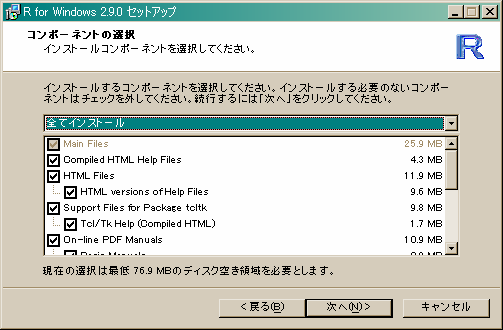
図6 コンポーネントの選択
以降は下表を参照のこと。
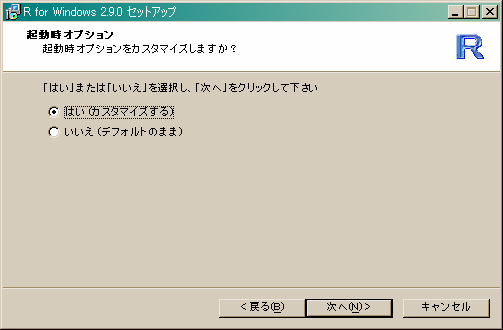 |
図7 特にこだわりがなければ、「いいえ」にチェックして[次へ]をクリックしてもよい。 カスタマイズする場合は「はい」にチェックをして[次へ]をクリック。 |
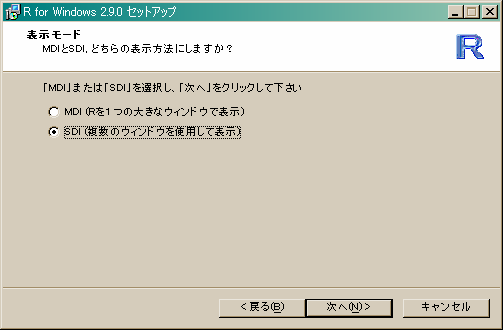 |
図8 たぶんSDIの方が見やすい(扱いやすい)ので、私はこちらをおススメする。 なお、デフォルトではMDIになっている。 |
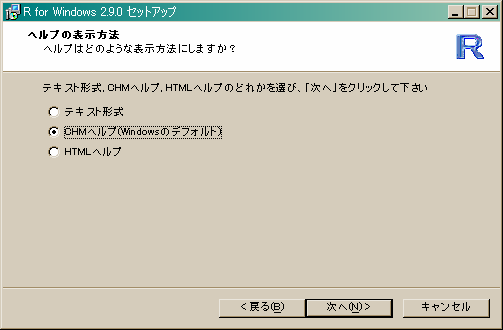 |
図9 ヘルプを見るときに、どのような表示方法にするかを選択する。これも私が推奨するのはCHMヘルプ。 テキスト形式なら、メモ帳などで観覧することになる。HTMLならブラウザで観覧することになる。 |
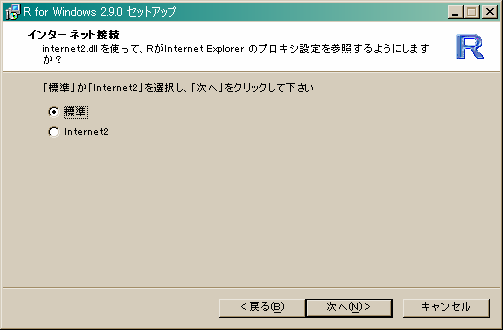 |
図10 通常は[標準]を選択して[次へ]をクリック。 |
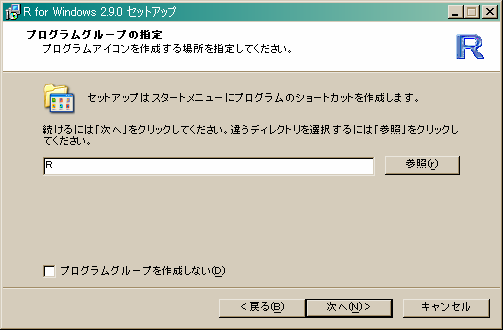 |
図11 これも通常はそのままにして[次へ]をクリック。 |
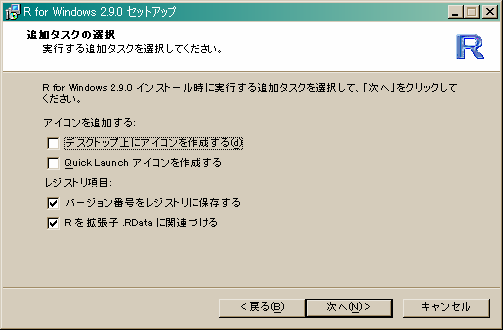 |
図12 よく分からない人は私と同じようにチェックを入れて[次へ]をクリックすればよい。 |
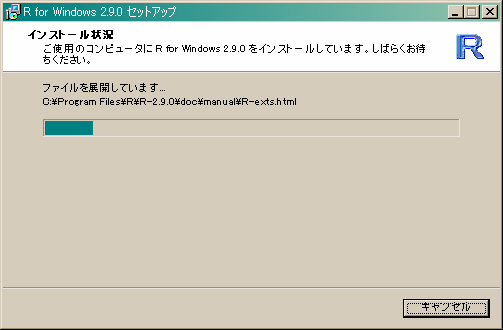 |
図13 インストールされるのでしばらく待つ。 |
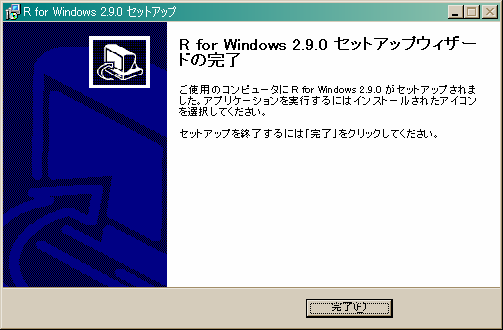 |
図14 インストールの完了。特にコンピュータを再起動するひつようはないので、そのまま[完了]をクリックすればRを使える。 |